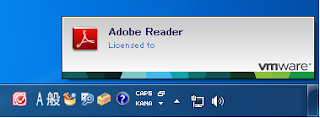Adobe Reader X を仮想アプリ化すると起動時に問題が発生することがあります。
Adobe Reader X を仮想アプリ化すると起動時に問題が発生することがあります。キーワードは、「保護モード」 です。
この「保護モード」の有効・無効で起動結果が変わります。
VMware ThinAppの場合は、現在の最新版 4.7.2 (正確には4.6.2以降)であれば、問題なく起動します。
(保護モードの有効・無効にかかわらず)
Microsoft App-Vの場合は、App-V5.0 以降であれば、問題なく起動します。
(保護モードの有効・無効にかかわらず)
App-V 4.5 / 4.6 / 4.6 SP1の場合は、「保護モード」を無効にする必要があります。
※App-V 5.0は現在Beta版が提供されています。
利用している ThinApp が対応された4.6.2以降かを判断するには
起動時に表示される右下のバーのデザインで可能です。
ver4.6.2以降の新しいデザイン (保護モード対応)
ver4.6.2までの古いデザイン (保護モード非対応)
以下の環境の場合は、問題なく Adobe Reader X を起動できます。
OS: Windows 7 SP1 (x86 / x64)
Adobe Reader X version 10.1.3
保護モード 有効・無効どちらでもOK
ThinApp version 4.6.2 以降 ( 4.6.2 / 4.7.0 / 4.7.1 / 4.7.2 )
VMware ThinApp の対応表
※Windows7で実行する場合は、ThinApp ver 4.6.2以降であれば、問題ありません。
※App-V 5.0は現在Beta版が提供されています。
利用している ThinApp が対応された4.6.2以降かを判断するには
起動時に表示される右下のバーのデザインで可能です。
ver4.6.2以降の新しいデザイン (保護モード対応)
以下の環境の場合は、問題なく Adobe Reader X を起動できます。
OS: Windows 7 SP1 (x86 / x64)
Adobe Reader X version 10.1.3
保護モード 有効・無効どちらでもOK
ThinApp version 4.6.2 以降 ( 4.6.2 / 4.7.0 / 4.7.1 / 4.7.2 )
VMware ThinApp の対応表
OS
|
Reader
保護モード |
VMware ThinApp Version
| |||||
4.6.0
|
4.6.1
|
4.6.2
|
4.7.0
|
4.7.1
|
4.7.2
| ||
Windows7
|
有効
|
X
|
X
|
○
|
○
|
○
|
○
|
無効
|
○
|
○
|
○
|
○
|
○
|
○
| |
WindowsXP
|
有効
|
X
|
X
|
△
|
△
|
△
|
△
|
無効
|
○
|
○
|
○
|
○
|
○
|
○
| |
Microsoft App-V の対応表
OS
|
Reader
保護モード |
Microsoft App-V
| |||
4.5
|
4.6
|
4.6 SP1
|
5.0Beta
| ||
Windows7
|
有効
|
X
|
X
|
X
|
○
|
無効
|
○
|
○
|
○
|
○
| |
WindowsXP
|
有効
|
X
|
X
|
X
|
非対応
|
無効
|
○
|
○
|
○
| ||
起動時に問題が発生するケース ( Xの場合 )
起動時に以下のような画面が表示されます。
ThinAppの場合は、version 4.6.2以降を利用するか、Adobe Readerの保護モードを無効にします。
App-Vの場合は、保護モードを無効にするか、App-V 5.0を利用することになります。
起動後のUIがちょっとおかしいケース ( △の場合)
ThinAppの場合で、実行するOSが Windows XP の場合に
保護モードを有効にしていると、画面のスタイルがクラッシックになってしまいます。
Lunaスタイルにしているにも関わらず。
※Windows 7では問題なく、Aeroスタイルが適用されます。
保護モードを変更する方法
保護モードを変更する場合は、以下の画面から行います。「編集」-「環境設定」-[一般]-「起動時に保護モードを有効にする」
レジストリを直接編集する場合は、以下のキーを変更します。
HKEY_CURRENT_USER\Software\Adobe\Acrobat Reader\10.0\Privileged
REG_DWORDでbProtectedMode1が有効
0が無効です。
仮想アプリケーションの仮想レジストリの初期値に埋め込む場合
以下のサンプルは、「保護モード」を無効化する方法です。
ThinAppの場合
仮想レジストリを直接編集する場合は、HKEY_CURRENT_USER.txtに
以下のように設定します。
isolation_full HKEY_CURRENT_USER\Software\Adobe\Acrobat Reader\10.0\Privileged
Value=bProtectedMode
REG_DWORD=#00#00#00#00
App-Vの場合
仮想レジストリを直接編集する場合は、仮想レジストリタブを開き
USERの配下にある、レジストリ値を変更します。
Software\Adobe\Acrobat Reader\10.0\Privileged
bProtectedMode
を0に設定します。
参考:
AdobeReaderの保護モードは、とても複雑なことをやっているようです。
このあたりに、情報があります。
Inside Adobe Reader Protected Mode Part 1 Design